Řešení potíží s kombinovanou registrací informací o zabezpečení
Informace v tomto článku jsou určené pro správce, kteří řeší problémy hlášené uživateli kombinovaného prostředí registrace.
Protokoly auditu
Události protokolované pro kombinovanou registraci jsou ve službě Metody ověřování v protokolech auditu Microsoft Entra.
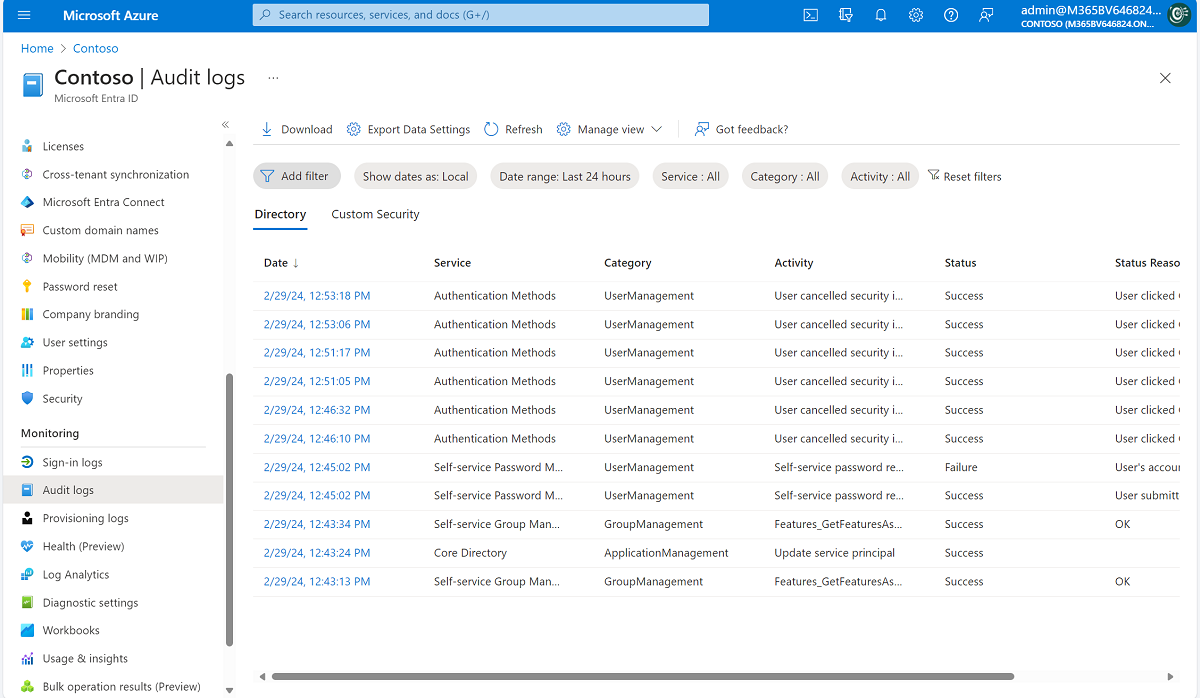
V následující tabulce jsou uvedeny všechny události auditu vygenerované kombinovanou registrací:
| Aktivita | Stav | Důvod | Popis |
|---|---|---|---|
| Uživatel zaregistroval všechny požadované bezpečnostní údaje. | Success | Uživatel zaregistroval všechny požadované bezpečnostní údaje. | K této události dochází, když uživatel úspěšně dokončil registraci. |
| Uživatel zaregistroval všechny požadované bezpečnostní údaje. | Selhání | Uživatel zrušil registraci bezpečnostních údajů. | K této události dochází, když uživatel zruší registraci z režimu přerušení. |
| Bezpečnostní údaje zaregistrované uživatelem | Success | Metoda zaregistrovaná uživatelem | K této události dochází, když uživatel zaregistruje individuální metodu. Metodou může být aplikace Authenticator, Telefon, E-mail, Bezpečnostní otázky, Heslo aplikace, Alternativní telefon atd. |
| Uživatel zkontroloval bezpečnostní údaje | Success | Uživatel úspěšně zkontroloval bezpečnostní údaje. | K této události dochází, když uživatel na stránce kontroly bezpečnostních údajů vybere možnost Vypadá dobře . |
| Uživatel zkontroloval bezpečnostní údaje | Selhání | Uživateli se nepodařilo zkontrolovat bezpečnostní údaje. | K této události dochází, když uživatel vybere na stránce kontroly bezpečnostních údajů dobrý vzhled, ale na back-endu se něco nezdaří. |
| Uživatel odstranil bezpečnostní údaje | Success | Metoda odstraněná uživatelem | K této události dochází, když uživatel odstraní jednotlivé metody. Metodou může být aplikace Authenticator, Telefon, E-mail, Bezpečnostní otázky, Heslo aplikace, Alternativní telefon atd. |
| Uživatel odstranil bezpečnostní údaje | Selhání | Uživateli se nepodařilo odstranit metodu. | K této události dochází, když se uživatel pokusí odstranit metodu, ale pokus z nějakého důvodu selže. Metodou může být aplikace Authenticator, Telefon, E-mail, Bezpečnostní otázky, Heslo aplikace, Alternativní telefon atd. |
| Uživatel změnil výchozí bezpečnostní údaje | Success | Uživatel změnil výchozí bezpečnostní údaje pro metodu. | K této události dochází, když uživatel změní výchozí metodu. Metodou může být oznámení aplikace Authenticator, kód z mé ověřovací aplikace nebo tokenu, volání +X XXXXXXXXXXXX, text kódu do +X XXXXXXXXX atd. |
| Uživatel změnil výchozí bezpečnostní údaje | Selhání | Uživateli se nepodařilo změnit výchozí bezpečnostní údaje pro metodu. | K této události dochází, když se uživatel pokusí změnit výchozí metodu, ale pokus z nějakého důvodu selže. Metodou může být oznámení aplikace Authenticator, kód z mé ověřovací aplikace nebo tokenu, volání +X XXXXXXXXXXXX, text kódu do +X XXXXXXXXX atd. |
Řešení potíží s režimem přerušení
| Příznaky | Postup při řešení potíží |
|---|---|
| Nevidím metody, které jsem očekával. | 1. Zkontrolujte, jestli má uživatel roli správce Microsoft Entra. Pokud ano, podívejte se na rozdíly v zásadách správce samoobslužného resetování hesla. 2. Určete, zda je uživatel přerušen z důvodu vynucení registrace vícefaktorového ověřování nebo vynucení registrace SSPR. Pokud chcete zjistit, které metody se mají zobrazit, podívejte se na vývojový diagram v části Kombinované režimy registrace. 3. Zjistěte, jak se nedávno změnilo vícefaktorové ověřování nebo zásady SSPR. Pokud byla změna nedávná, může trvat nějakou dobu, než se aktualizovaná zásada rozšíří. |
Řešení potíží s režimem správy
| Příznaky | Postup při řešení potíží |
|---|---|
| Nemám možnost přidat konkrétní metodu. | 1. Určete, zda je metoda povolena pro vícefaktorové ověřování nebo pro SSPR. 2. Pokud je metoda povolená, uložte zásady znovu a počkejte 1 až 2 hodiny před dalším testováním. 3. Pokud je tato metoda povolená, ujistěte se, že uživatel ještě nenastavil maximální počet této metody, kterou může nastavit. |
Postup vrácení uživatelů zpět
Pokud jako správce chcete resetovat nastavení vícefaktorového ověřování uživatele, můžete použít skript PowerShellu uvedený v další části. Skript vymaže vlastnost StrongAuthenticationMethods pro mobilní aplikaci uživatele nebo telefonní číslo. Pokud tento skript spustíte pro své uživatele, bude se muset znovu zaregistrovat pro vícefaktorové ověřování, pokud ho potřebují. Před vrácením všech ovlivněných uživatelů doporučujeme otestovat vrácení zpět s jedním nebo dvěma uživateli.
Následující postup vám pomůže vrátit zpět uživatele nebo skupinu uživatelů.
Požadavky
Poznámka:
Moduly Azure AD a MSOnline PowerShell jsou od 30. března 2024 zastaralé. Další informace najdete v aktualizaci vyřazení. Po tomto datu je podpora těchto modulů omezená na pomoc s migrací na sadu Microsoft Graph PowerShell SDK a opravy zabezpečení. Zastaralé moduly budou dál fungovat až do 30. března 2025.
Doporučujeme migrovat na Microsoft Graph PowerShell , abyste mohli pracovat s Microsoft Entra ID (dříve Azure AD). Běžné dotazy k migraci najdete v nejčastějších dotazech k migraci. Poznámka: Verze 1.0.x msOnline mohou dojít k přerušení po 30. červnu 2024.
Nainstalujte příslušné moduly Azure AD PowerShellu. V okně PowerShellu spusťte tyto příkazy pro instalaci modulů:
Install-Module -Name MSOnline Import-Module MSOnlineUložte seznam ID ovlivněných uživatelských objektů do počítače jako textový soubor s jedním ID na řádek. Poznamenejte si umístění souboru.
Uložte následující skript do počítače a poznamenejte si umístění skriptu:
<# //******************************************************** //* * //* Copyright (C) Microsoft. All rights reserved. * //* * //******************************************************** #> param($path) # Define Remediation Fn function RemediateUser { param ( $ObjectId ) $user = Get-MsolUser -ObjectId $ObjectId Write-Host "Checking if user is eligible for rollback: UPN: " $user.UserPrincipalName " ObjectId: " $user.ObjectId -ForegroundColor Yellow $hasMfaRelyingParty = $false foreach($p in $user.StrongAuthenticationRequirements) { if ($p.RelyingParty -eq "*") { $hasMfaRelyingParty = $true Write-Host "User was enabled for per-user MFA." -ForegroundColor Yellow } } if ($user.StrongAuthenticationMethods.Count -gt 0 -and -not $hasMfaRelyingParty) { Write-Host $user.UserPrincipalName " is eligible for rollback" -ForegroundColor Yellow Write-Host "Rolling back user ..." -ForegroundColor Yellow Reset-MsolStrongAuthenticationMethodByUpn -UserPrincipalName $user.UserPrincipalName Write-Host "Successfully rolled back user " $user.UserPrincipalName -ForegroundColor Green } else { Write-Host $user.UserPrincipalName " is not eligible for rollback. No action required." } Write-Host "" Start-Sleep -Milliseconds 750 } # Connect Import-Module MSOnline Connect-MsolService foreach($line in Get-Content $path) { RemediateUser -ObjectId $line }
Vrácení zpět
V okně PowerShellu spusťte následující příkaz a zadejte umístění skriptů a uživatelských souborů. Po zobrazení výzvy zadejte přihlašovací údaje globálního správce. Skript vypíše výsledek každé operace aktualizace uživatele.
<script location> -path <user file location>
Další kroky
Váš názor
Připravujeme: V průběhu roku 2024 budeme postupně vyřazovat problémy z GitHub coby mechanismus zpětné vazby pro obsah a nahrazovat ho novým systémem zpětné vazby. Další informace naleznete v tématu: https://aka.ms/ContentUserFeedback.
Odeslat a zobrazit názory pro